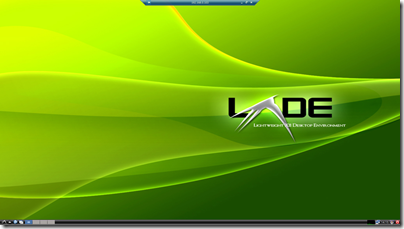noniliva号を1階に持っていったので、2階寝室(PCメイン作業場所)のWindowsマシンからubuntuへのリモートデスクトップ接続をできるようにしたので、そのメモ。
1. ubuntu側作業
Windowsマシンからubuntuへリモートデスクトップ接続するのに必要なソフトはxrdp。これをまずインストールする。
$ sudo apt-get install xrdp
次にubuntu標準のUnityデスクトップ環境はリモートデスクトップで使えないとのことなので、LXDEというデスクトップ環境をインストールする。
$ sudo apt-get install lxde
xrdpの設定ファイル(/etc/xrdp/xrdp.ini)のcrypt_levelが初期値lowになっているのでhighに変更する。
次にリモートデスクトップで使用されるデスクトップ環境がLXDEであることの設定を行う。
echo lxsession -s LXDE -e LXDE > ~/.xsession
xrdpを再起動する。
sudo service xrdp restart
これでubuntu側の導入・設定は完了。
2. Windows側作業
Windows側では特に設定などは不要(今回はWindow 8.1 Proを使用している)。
アプリのWindowsアクセサリにあるリモートデスクトップ接続をクリックし、表示された画面からubuntu側IPアドレスを入力する。または「ファイル名を指定して実行」から以下を実行しても同じ。
mstsc /v:192.168.xxx.xxx
するとログイン画面が表示される。Moduleは「sesman-Xvnc」のまま、ユーザーとパスワードを入力する。
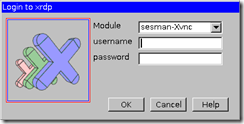
以下のページがとても参考になった。
http://c-nergy.be/blog/?p=5357
因みに初めてデスクトップ接続したときは、壁紙が表示されない真っ黒な状態だったので、壁紙を設定した。LXDE標準の壁紙は、/usr/share/lxde/wallpapersにある。